Чтобы просмотреть отчет по смене зайдите в расположенное в левой части экрана меню и выберите раздел «Смена».
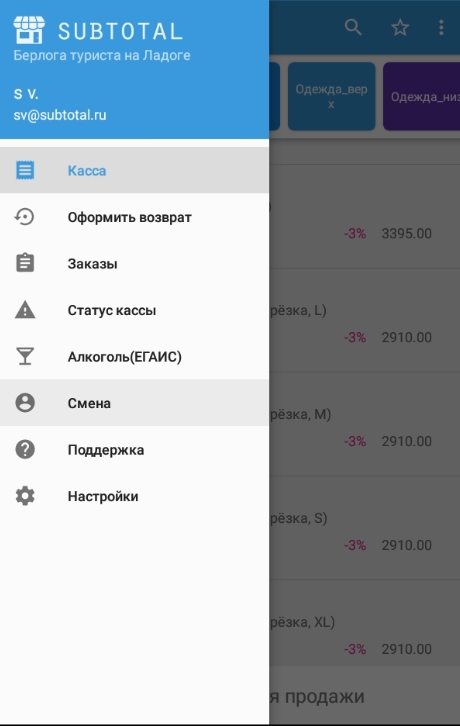
В отчете по смене вы можете видеть полную статистику по продажам за вашу смену, общую сумму в кассе.
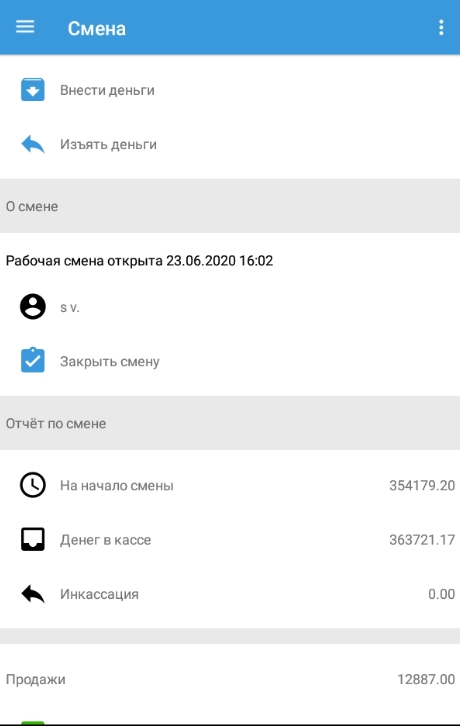
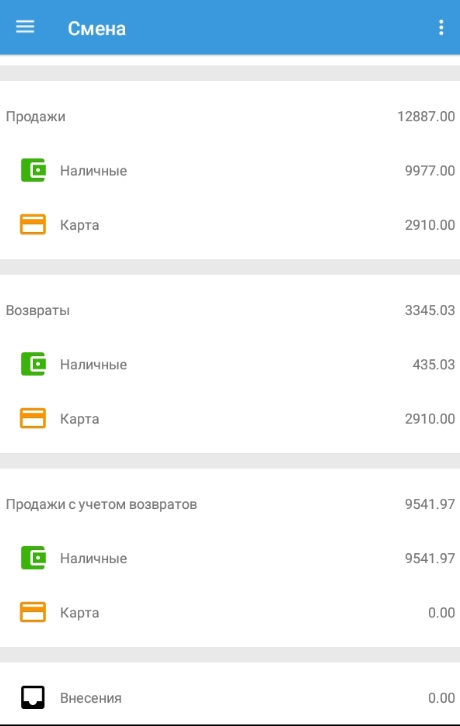
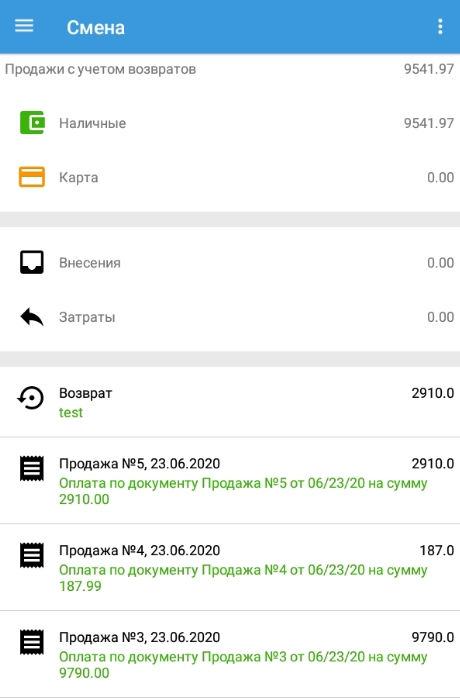
Тут Вы можете сделать внесение денежных средств.
Для этого в верхней части раздела нажмите кнопку «Внести деньги».
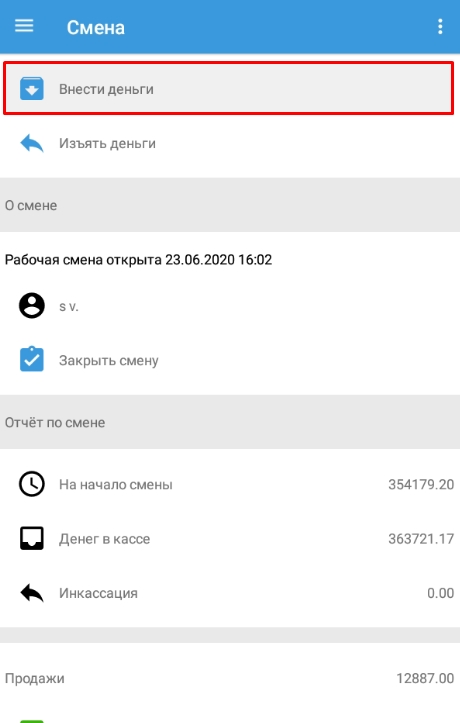
Укажите сумму, которую хотите внести в кассу и оставьте комментарий ( это не обязательно).
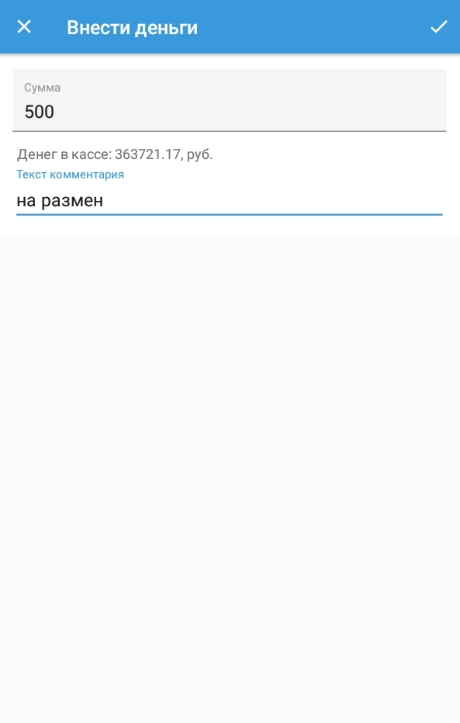
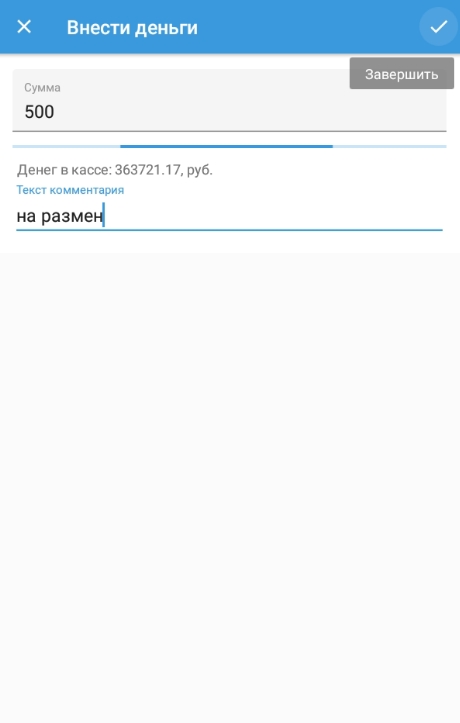
При успешном оформлении внесения появится соответствующее уведомление:
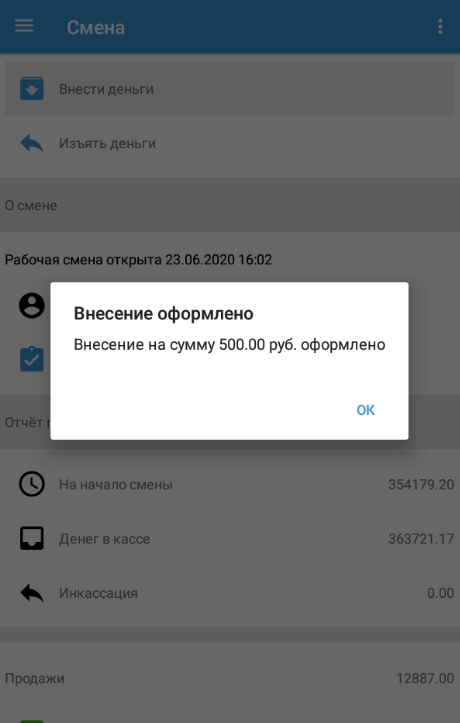
Если у Вас подключена ККТ, то вместе с сообщением появится и чек.
Аналогичным образом происходит «Изъятие денег» из кассы:
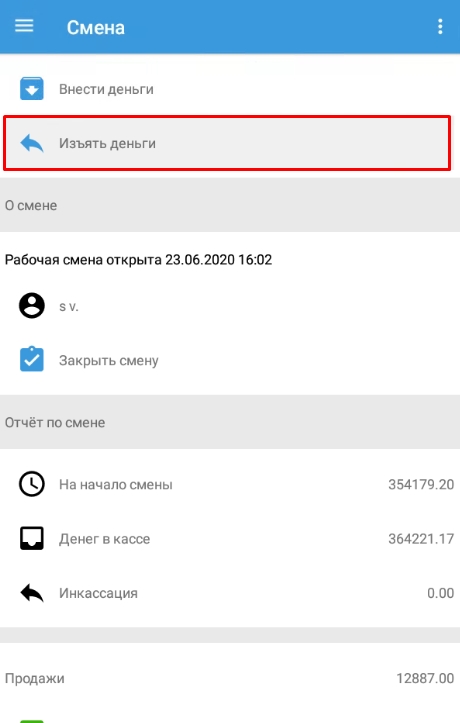
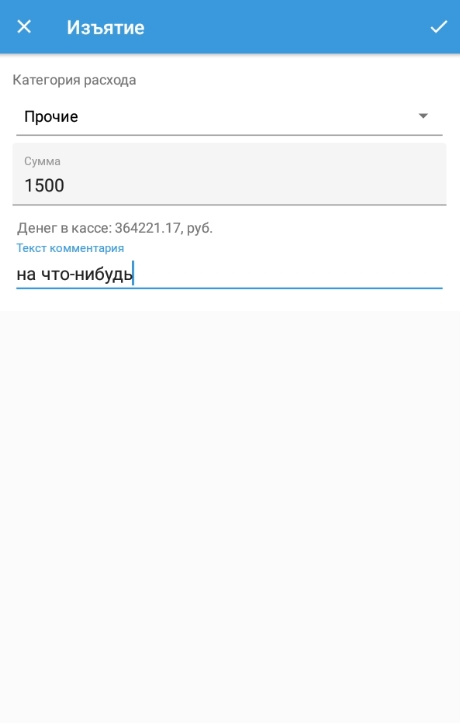
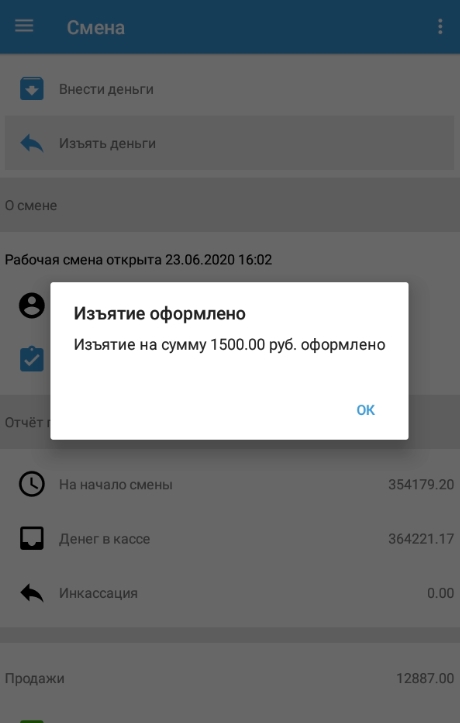
Обратите внимание! Невозможно изъять больше средств, чем есть в кассе.
Все действия, совершенные на кассе, будут сохранены и отображены в Вашм личном кабинете SUBTOTAL в разделе Кассовые операции.
При закрытии смены есть возможность провести автоматическую инкассацию, выставив ползунок в нужной для вас позиции.
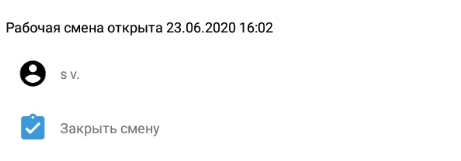
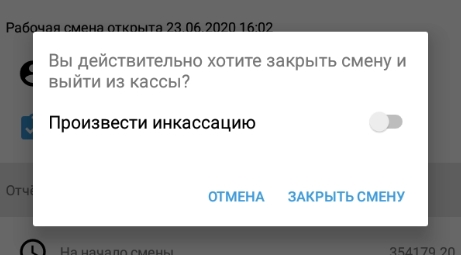
При проведении инкассации Вы указываете сумму, которая остаётся в кассе.
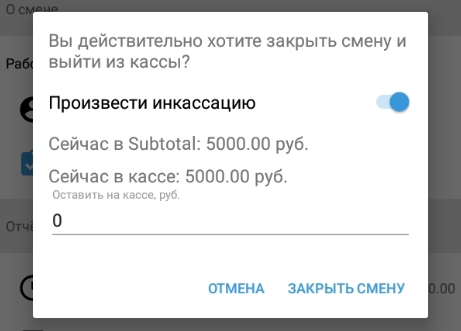
После этого нужно нажать Закрыть смену.
Для закрытия смены необходим стабильный доступ к сети интернет, для выгрузки всех документов на сервер.
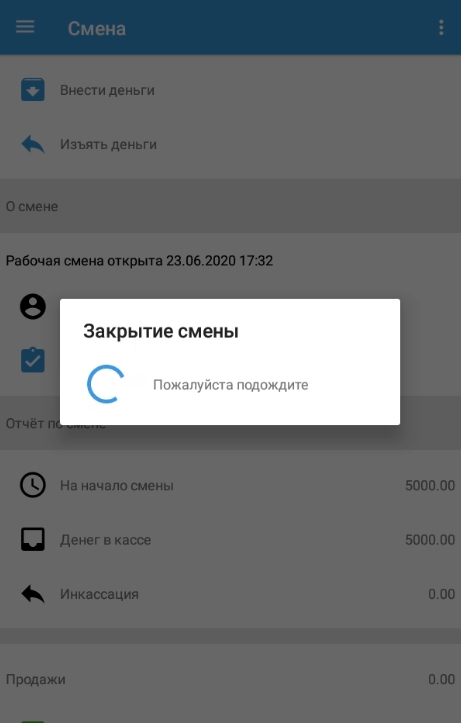
После закрытия смены происходит автоматический выход из приложения и появляется окно для авторизации:
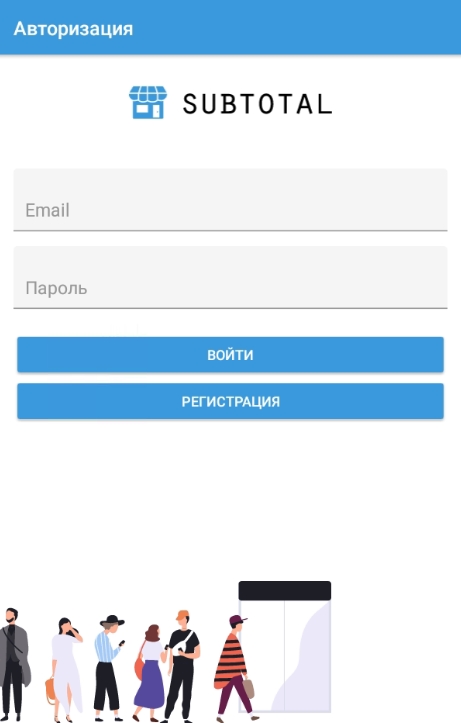
Пожалуйста, обратите внимание!
Открытие смены в SUBTOTAL происходит при авторизации в кассовом приложении, а в ККТ – при совершении первой денежной операции – продажа/возврат/внесение/изъятие, т.е. в разное время.
Закрытие смены – общее и для SUBTOTAL, и для ККТ.
